一、简介
Excel表格中,将第一行固定显示的方法主要有:使用冻结窗格功能、使用拆分窗口功能、使用标题行重复打印功能。 其中,冻结窗格功能是最常用且最直观的方法。冻结窗格功能可以让第一行始终显示在视图中,无论您在表格中向下滚动多少行,这对于处理大量数据时尤其有用。
二、使用冻结窗格功能
1. 冻结首行
冻结首行是Excel中最常用的功能之一。该功能可以确保在滚动浏览数据时,第一行(通常是标题行)始终保持可见。
步骤:
打开需要操作的Excel表格。
选择视图选项卡。
在窗口组中,点击“冻结窗格”。
选择“冻结首行”。
这样,无论您向下滚动多少数据行,第一行都会保持在视图中。
2. 取消冻结窗格
当您不再需要冻结第一行时,可以很容易地取消该设置。
步骤:
选择视图选项卡。
在窗口组中,点击“冻结窗格”。
选择“取消冻结窗格”。
这样,表格会恢复到默认的滚动行为。
三、使用拆分窗口功能
拆分窗口功能允许您将工作表拆分成多个独立的窗格,这些窗格可以独立滚动。虽然这个功能不像冻结窗格那么常用,但在某些情况下,它可能会更适用。
1. 拆分窗口
拆分窗口可以让您在查看数据的同时,保持标题行在视图中。
步骤:
打开需要操作的Excel表格。
选择视图选项卡。
在窗口组中,点击“拆分”。
这样,工作表会根据当前的活动单元格位置进行拆分。您可以通过拖动拆分线来调整窗格的大小。
2. 取消拆分窗口
如果您不再需要拆分窗口,可以很容易地取消该设置。
步骤:
选择视图选项卡。
在窗口组中,点击“拆分”。
再次点击拆分按钮即可取消拆分窗口。
四、使用标题行重复打印功能
在打印大型Excel表格时,您可能希望每页都显示标题行。Excel提供了标题行重复打印功能,以确保每页都有标题行。
1. 设置标题行重复打印
步骤:
打开需要操作的Excel表格。
选择页面布局选项卡。
在页面设置组中,点击“打印标题”。
在弹出的页面设置对话框中,选择“工作表”选项卡。
在“顶端标题行”字段中,输入标题行的范围(如:$1:$1)。
这样,在打印表格时,每页都会显示第一行作为标题行。
五、使用VBA代码固定第一行
对于一些高级用户来说,使用VBA代码来固定第一行也是一个选择。这种方法适用于需要自动化操作的情况。
1. 使用VBA代码
步骤:
打开需要操作的Excel表格。
按下Alt + F11打开VBA编辑器。
插入一个新模块。
在模块中输入以下代码:
Sub FreezeFirstRow()
Rows("2:2").Select
ActiveWindow.FreezePanes = True
End Sub
运行该宏。
这样,第一行会被固定在视图中。
六、总结
在Excel表格中,将第一行固定显示的方法有多种选择,包括冻结窗格功能、拆分窗口功能、标题行重复打印功能以及VBA代码。这些方法各有优缺点,您可以根据实际需求选择最适合的方法。冻结窗格功能是最常用且最直观的方法,而标题行重复打印功能在打印时尤为有用。对于高级用户,使用VBA代码也提供了更多的自动化操作可能性。通过掌握这些方法,您可以更高效地处理和浏览大型数据表格。
相关问答FAQs:
1. 为什么我的Excel表的第一行无法一直显示?
在Excel表中,第一行默认为标题行,并且在滚动表格时通常会被隐藏起来。如果您希望第一行一直显示,可以尝试以下方法。
2. 如何设置Excel表的第一行一直显示?
要使Excel表的第一行一直显示,可以按照以下步骤进行设置:
选择第二行,并将鼠标移到行标上,直到光标变为双箭头。
按住鼠标左键,将鼠标拖动到第一行。
释放鼠标左键,这样第一行将与第二行合并,并一直显示在Excel表的顶部。
3. 如何取消Excel表的第一行一直显示的设置?
如果您不再需要Excel表的第一行一直显示,可以按照以下步骤取消设置:
选择第一行,并将鼠标移到行标上,直到光标变为双箭头。
按住鼠标左键,将鼠标拖动到第二行。
释放鼠标左键,这样第一行将与第二行分离,并在滚动表格时隐藏起来。
原创文章,作者:Edit1,如若转载,请注明出处:https://docs.pingcode.com/baike/4478060